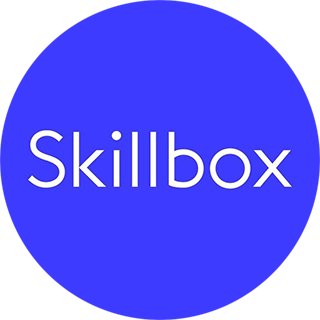Цветокоррекция в Lightroom: баланс белого
Рассказываем и показываем, как баланс белого влияет на настроение снимка и что делать, если лица людей на фото стали зелёными.
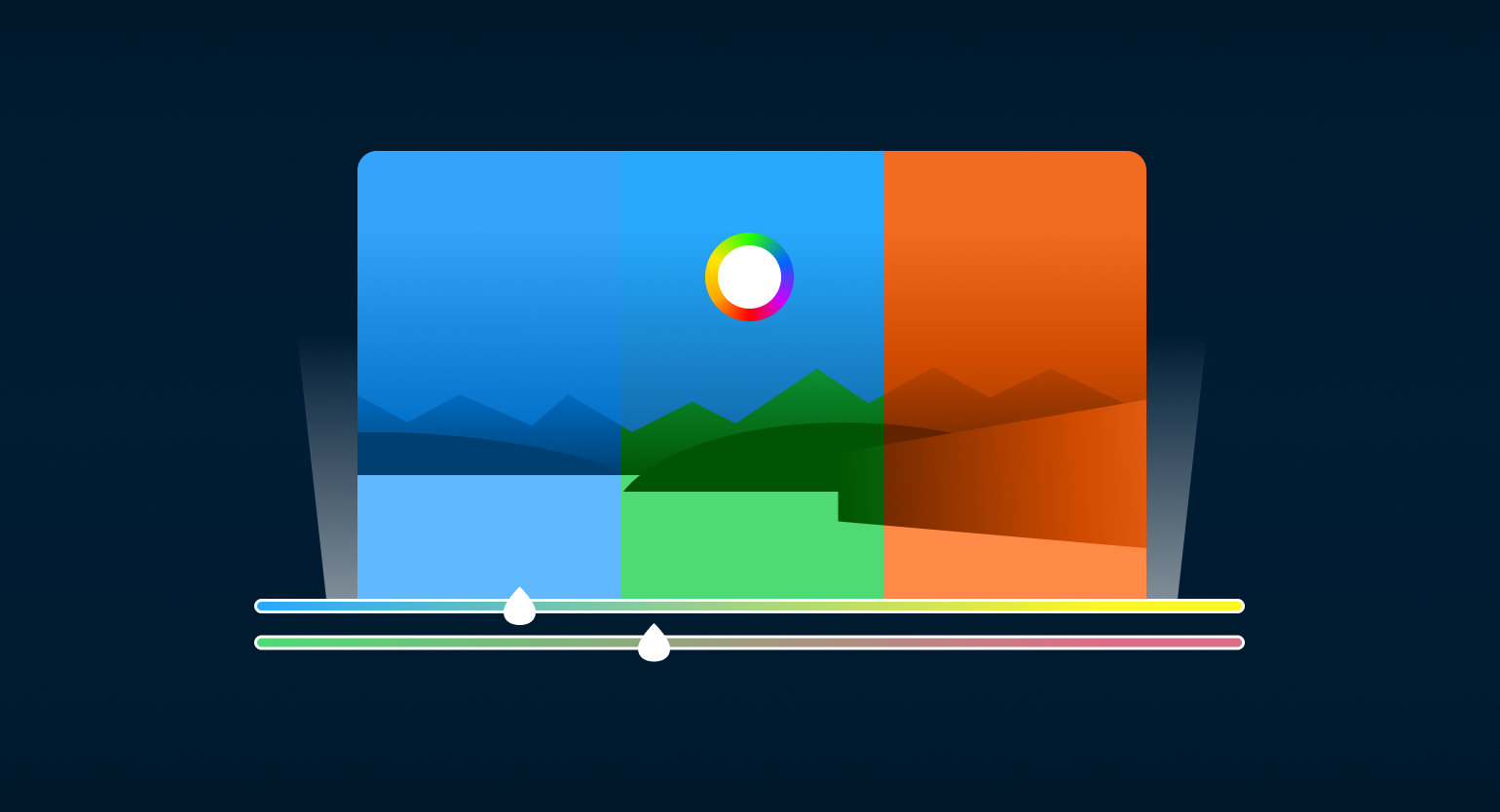
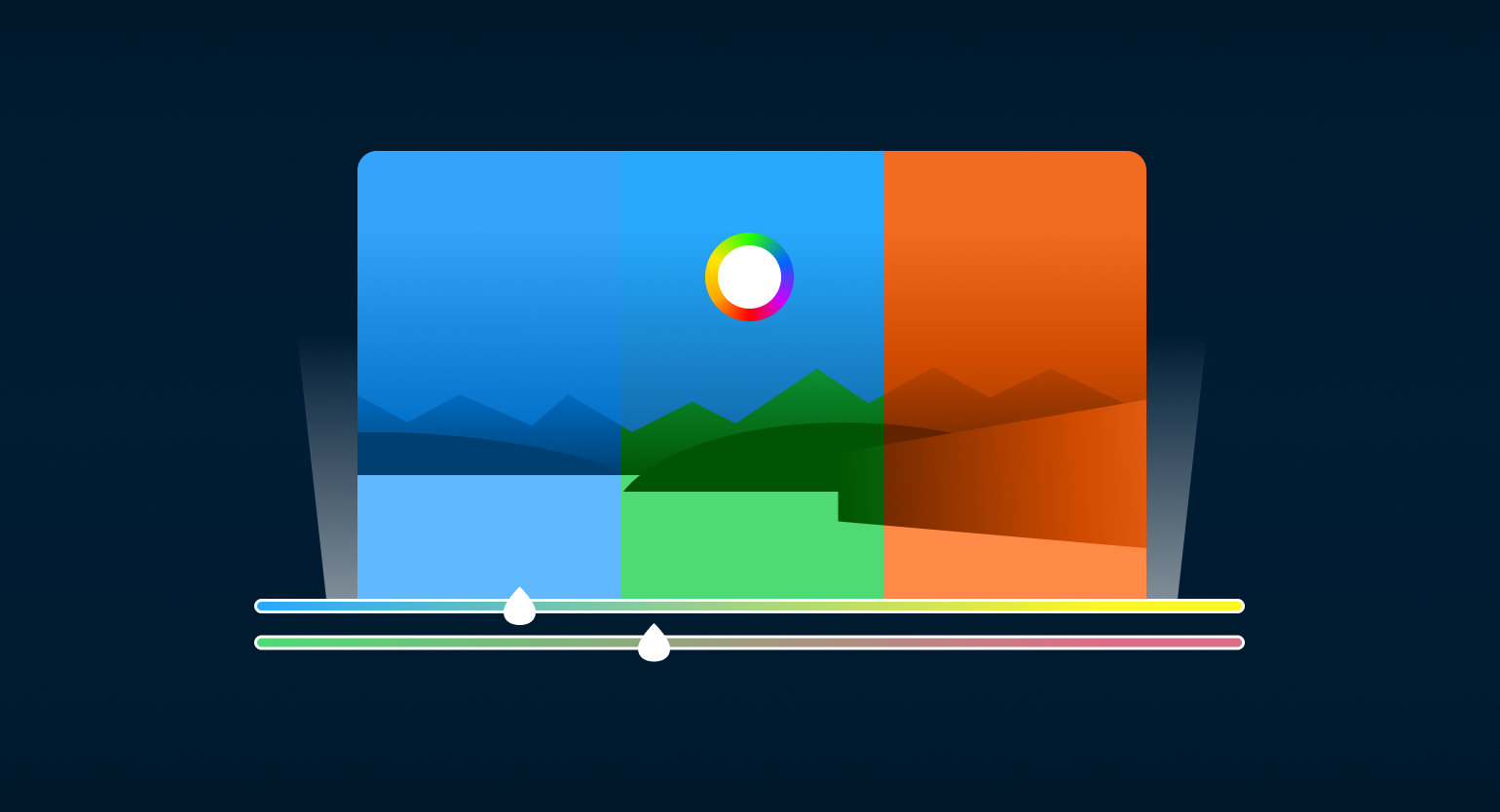
Цветокорректору важно знать не только предназначение каждого ползунка в Lightroom, но и научиться определять «маркеры», когда обработка идёт не в то русло — благодаря этому качество ваших снимков заметно повысится.
Преподаватель и фотограф Александр Старцев рассказывает о популярных ошибках в обработке. В этом выпуске — о балансе белого.
Экспозиция | Баланс белого | Провалы в светлое и тёмное
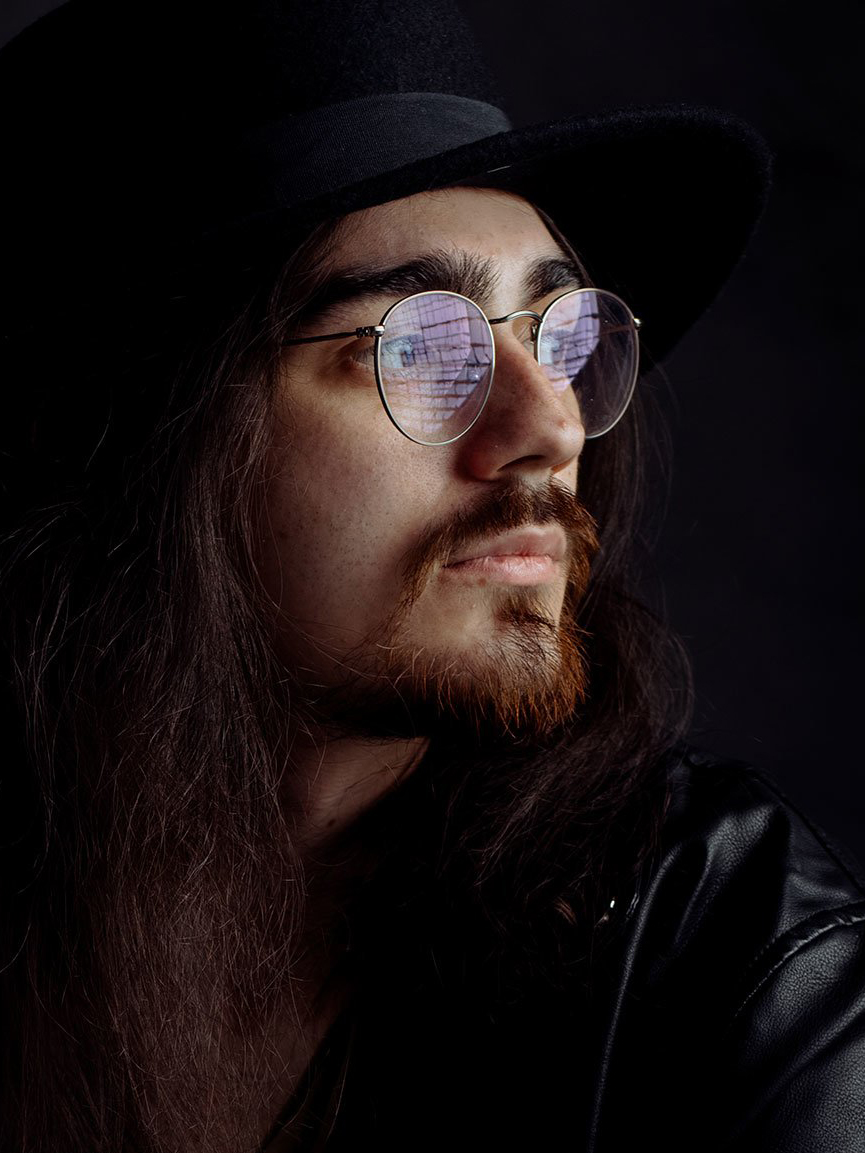
Александр Старцев
Дипломированный преподаватель, спикер Skillbox на курсе «Фотография 2.0» и проверяющий куратор Adobe Lightroom. Преподаёт в РАНХиГС по дисциплинам «Компьютерные технологии в современном дизайне» и «Фотография».
Для этой инструкции рекомендуем использовать raw-изображение. Советуем скачать его c Signature Edits.
Raw — это собирательное обозначение разных форматов файлов. У каждого производителя камер raw-файлы свои: например, у Canon — CR2, CR3, у Nikon — NEF, у Sony — ARW.
Преимущество raw над JPG — в большем количестве информации в файле. Это позволяет на этапе обработки сильно изменять результат: регулировать цвет и яркость, вытаскивать детали из светлых и тёмных областей.
Баланс белого — настройка, от которой зависят оттенки цветов на фотографии. На этом примере я показал, как может восприниматься одна и та же сцена с разным «видением» белого цвета камерой:

Перед тем как углубиться в баланс белого, стоит озвучить две фундаментальные вещи:
- Восприятие цвета субъективно.
- Человеческий глаз и цифровая фотография — не одно и то же.
Человек всегда воспринимает окружающее освещение как нейтральное — не имеющее никакой окраски. Например, лист бумаги будет казаться белым в разных условиях освещения: на улице в пасмурную погоду, при лампе накаливания или рядом с горящей свечой. Но этот же лист бумаги на фотографии белым будет не всегда — это зависит от настроек баланса белого у камеры.
Скорректировать получившийся оттенок можно в Adobe Lightroom. Для этого существует несколько способов.
Как меняют баланс белого
Шаблоны. Это самый простой и быстрый способ корректировать оттенки на изображении.
Во вкладке Develop («Разработка» / «Обработка» — зависит от локализации) в разделе Basic («Основные») вы увидите категорию WB (ББ — баланс белого). По умолчанию там будет выставлен вариант As Shot («Как снято») — тот баланс белого, который был выставлен на камере в момент создания снимка. Если нажать на эту надпись, то появится список из шаблонов:
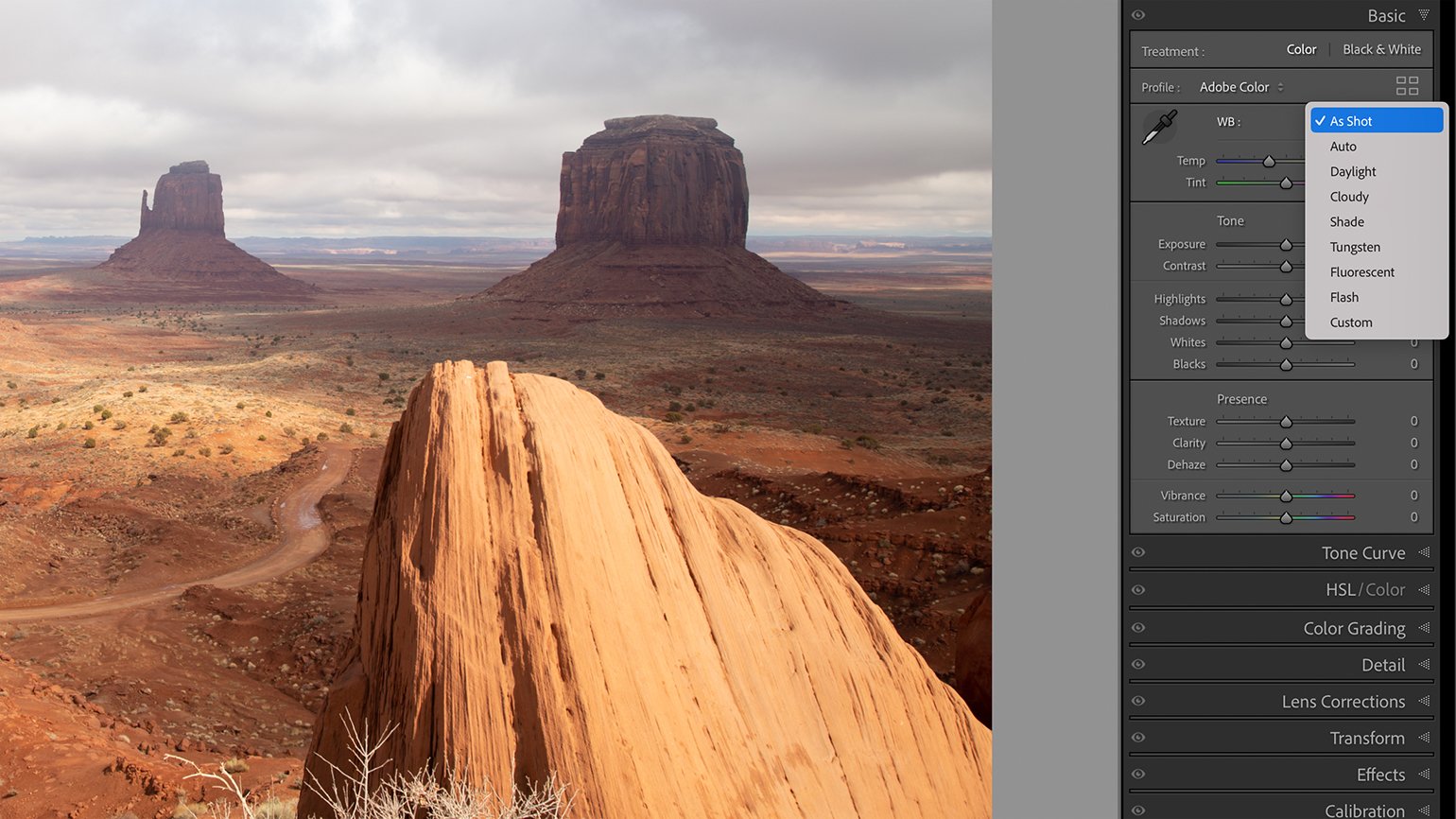
- As Shot («Как снято»).
- Auto («Автоматический»).
- Daylight («Дневной свет»).
- Cloudy («Облачно»).
- Shade («Тень»).
- Tungsten («Лампа накаливания»).
- Fluorescent («Лампа дневного света»).
- Flash («Вспышка»).
- Custom («Пользовательский»).
Если предложенных вариантов будет меньше, значит, вы обрабатываете JPG, а мы рассматриваем на примере raw-изображения.
Цвет фотографии изменится в зависимости от выбранного шаблона.
Они не всегда могут выдать идеальный результат, но их можно использовать как отправную точку.
Ручная настройка. Чуть ниже вы можете увидеть два бегунка: Temp («Температура) и Tint («Оттенок»). Это комплементарные цвета (синий — жёлтый и зеленый — маджентовый), которые способны «нейтрализовать» друг друга. С их помощью мы можем вносить правки в цвет намного точнее.
Подробнее о комплементарных цветах — в нашем разборе цветового круга Иттена.
Например, если картинка слишком жёлтая, двигайте ползунок в левую часть, которая окрашена в синий цвет.
Пипетка. Отдельным видом изменения баланса белого является постановка точки серого с помощью пипетки. Этот приём используют, когда на фотографии есть явный средне-серый оттенок или зона, которую допустимо сделать средне-серой. Относительно этой точки поменяется баланс белого у всего изображения.
О том, как на практике работают все способы коррекции белого, смотрите в видео:
Как правильный баланс белого влияет на сюжет и его восприятие
Зелёные и синие тона называются «холодными», а красные, оранжевые и жёлтые — «тёплыми». При этом смещение цветов в «тёплую» сторону считается вполне приемлемым, тогда как сдвиг к «холодным» тонам часто не приветствуется. Но всё зависит от сюжета фотографии.
При цветокоррекции держите в голове несколько важных пунктов:
- Атмосфера кадра напрямую зависит и от цвета, и от экспозиции. Ищите баланс между управлением яркостью и тоном.
- Цветокоррекция должна усиливать происходящее в кадре: сюжет или, например, светотеневой рисунок. Если речь не идёт про стилизацию, то показывать изображение следует таким, каким его увидел бы человек.
- В портретной фотографии скин-тон (оттенок кожи) является сложной областью для цветокоррекции. Старайтесь не допускать явно оранжевых или красных лиц. Но хуже всего — неоправданное преобладание «холодной» группы: зелёные и синие вариации цветов.
Вот свадебная фотография. Верхний вариант цветокоррекции умышленно уведён к более «тёплым» тонам, нижний — к «холодным»:

Отталкиваясь от сюжета, мы видим, что «холодная» цветокоррекция никак не подходит к торжественности момента (свадебной фотосессии), тогда как «тёплая» уже гораздо лучше. Хотя и она не идеальна из-за зелёного оттенка на лицах — об этом мы поговорим ниже.
Рассмотрим ещё один пример из портретной фотографии, но на этот раз со студийным освещением. Сверху — исходный файл, снизу — обработанный:
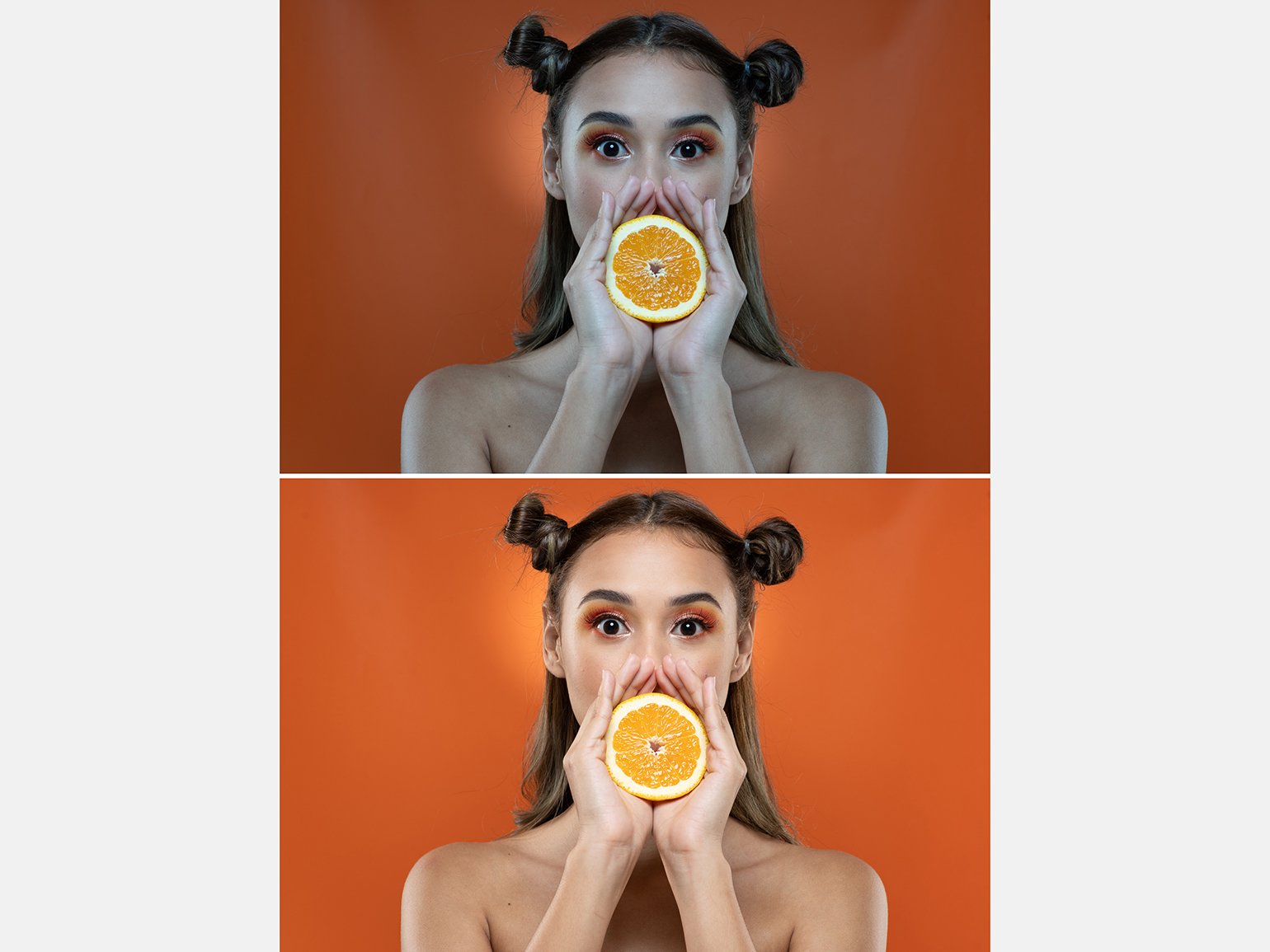
Я сделал картинку более тёплой и менее зелёной: бегунок Temp («Температура») двигался вправо, Tint («Оттенок») — также вправо. Также я поднял экспозицию до значения +0,5 для визуального «выравнивания» скин-тона, о чём мы говорили в прошлой части про экспозицию.
Вам могло показаться, что все кадры без разбора нужно тонировать в тёплые оттенки. Это не так — всегда стоит смотреть на атмосферу кадра и задачу, которую поставил себе фотограф.
На этом примере, на мой взгляд, отлично раскрывается тема ожидания, одиночества:
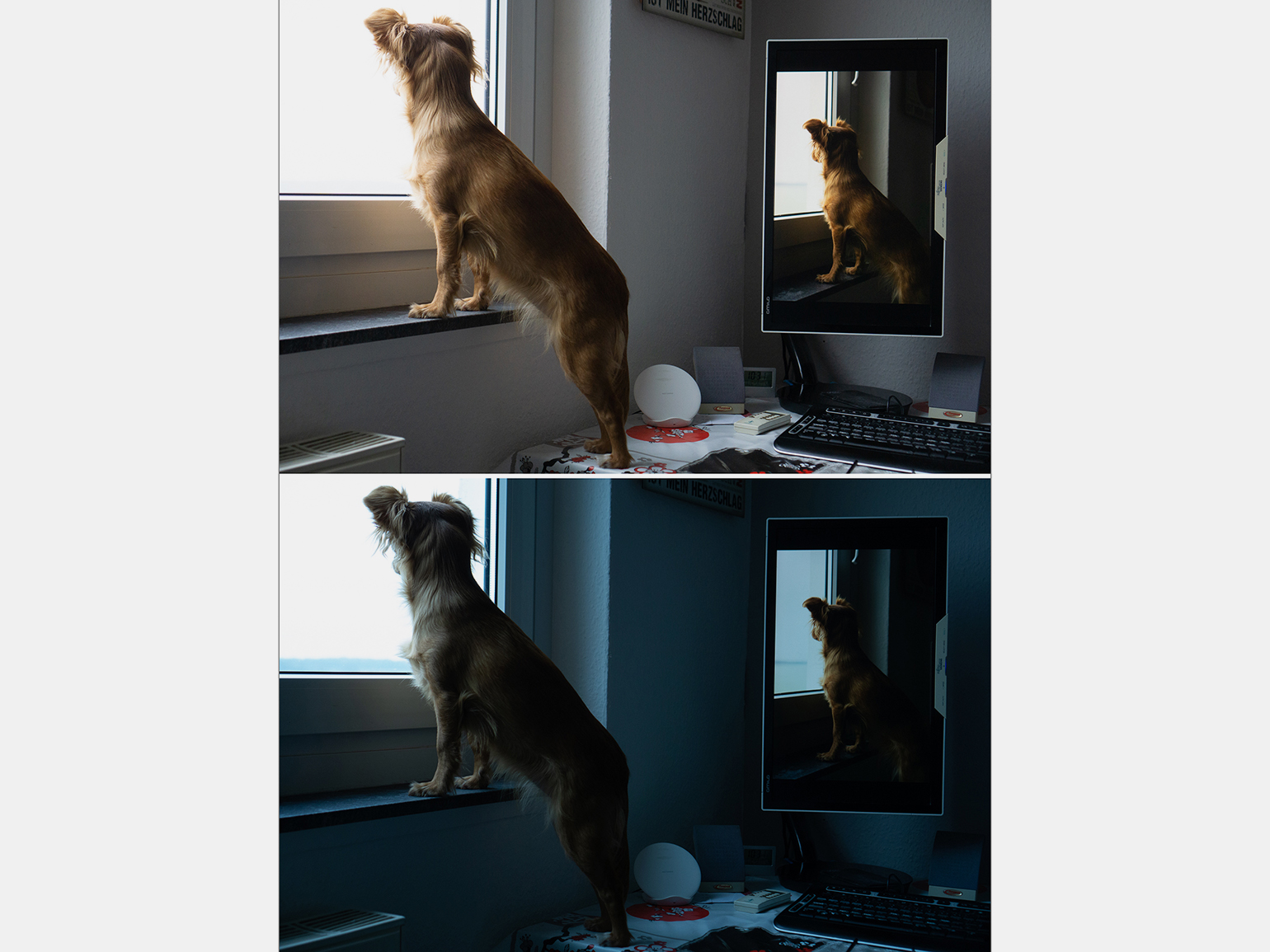
Какой цвет у вас ассоциируется с одиночеством и ожиданием? У меня — серо-синий. Поэтому в своей интерпретации я бы сделал снимок в этих цветах. Ещё я сильно опустил экспозицию до значения −1,4, чтобы усилить атмосферу тоски, грусти и одиночества.
Как я писал выше, «зелёные» лица, образуемые цветовым рефлексом, недопустимы в большинстве фотографий.
Свет, отражаясь от цветных поверхностей, может попасть на объект или героя съёмки. Самый наглядный пример: ясный день, фотосессия в парке. Свет проходит через листья деревьев, отражается от кроны и «заряжается» зелёным тоном. Это сильно искажает кожу людей, находящихся неподалёку:
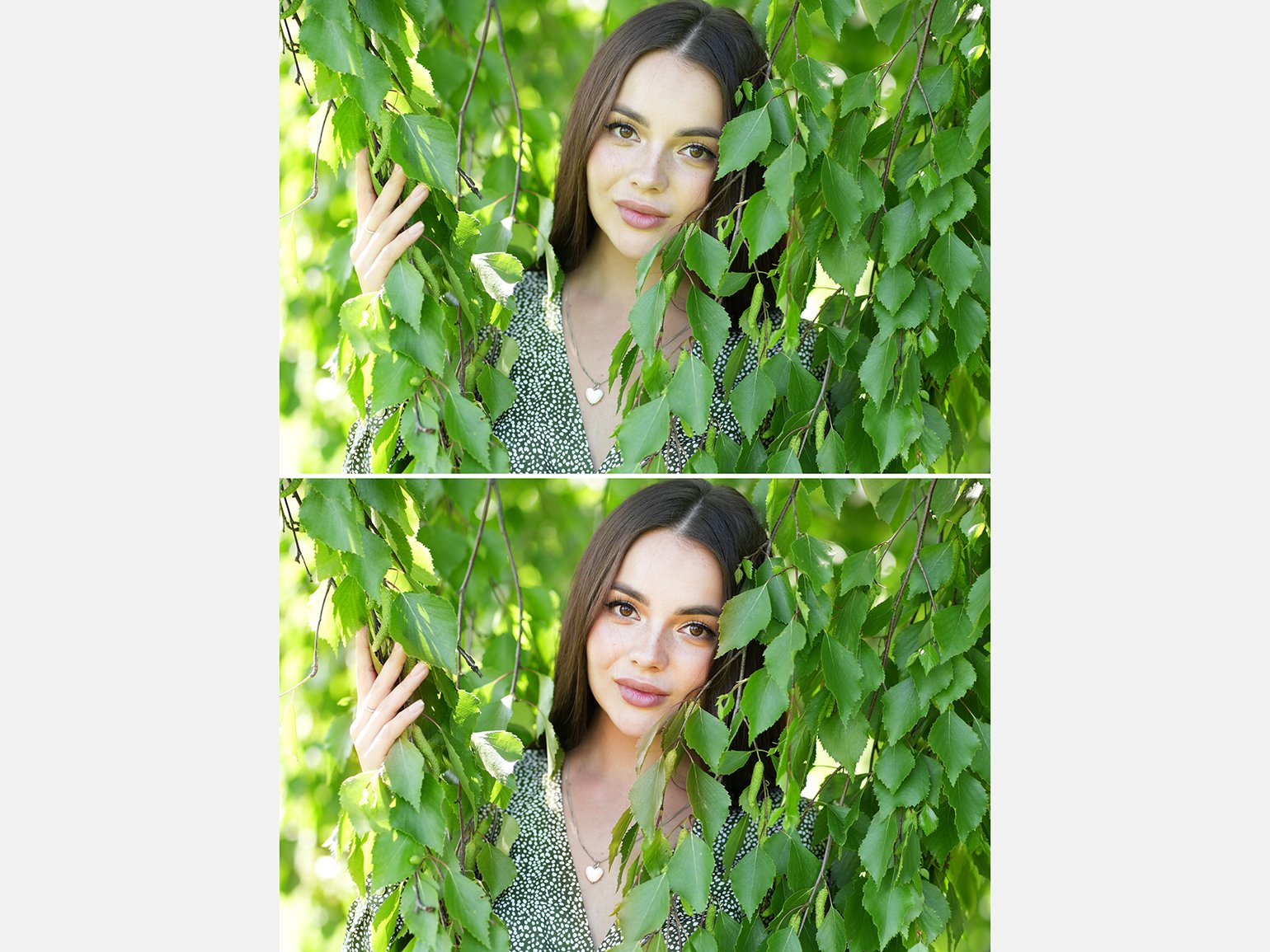
К сожалению, убрать зелёный оттенок в Adobe Lightroom, не затронув цвет в листве, — нереально. Но это можно сделать в Adobe Photoshop. Один из быстрых вариантов, как это сделать, я показываю в этом видео:
Подытожить раздел о коррекции баланса белого я бы хотел пересказом слов Дэна Маргулиса:
«Задача цветокоррекции — заставить изображения выглядеть лучше. Изображение лучше, если его считает таким большинство зрителей. Проблема в том, что далеко не всегда нашу «коррекцию» может оценить достаточное количество зрителей.
Зачастую человек и камера видят мир по-разному. Зрители предпочитают версию, отображающую то, что увидел бы человек, окажись он на месте камеры. Зрителям обычно не нравятся изображения с невозможными цветами.
Скажем, никому не нравится зелёное небо, но его оттенок синего может быть предметом обсуждения».
Больше интересного про дизайн в нашем телеграм-канале. Подписывайтесь!
Другие инструкции и разборы для дизайнеров